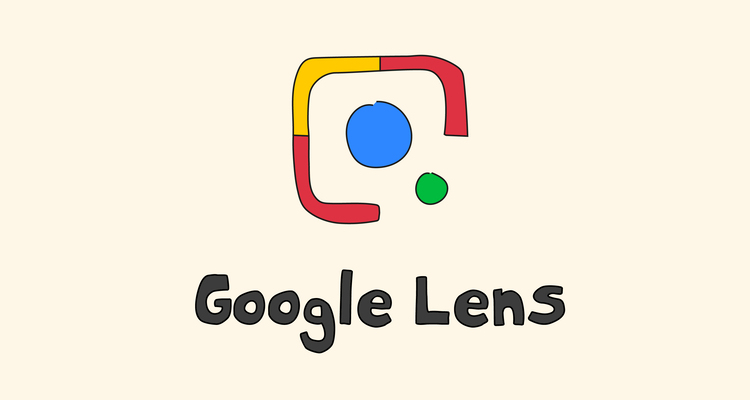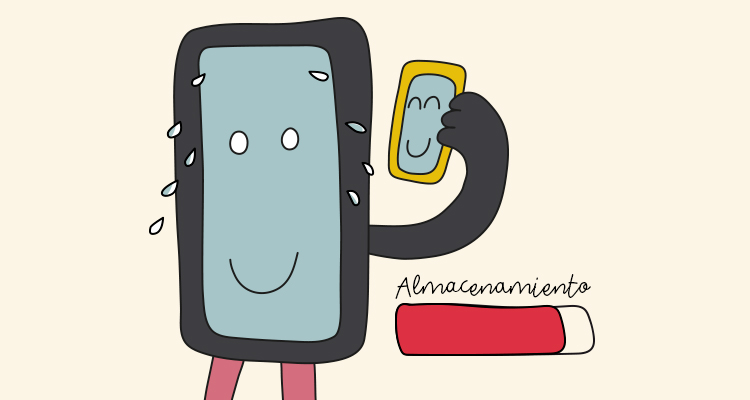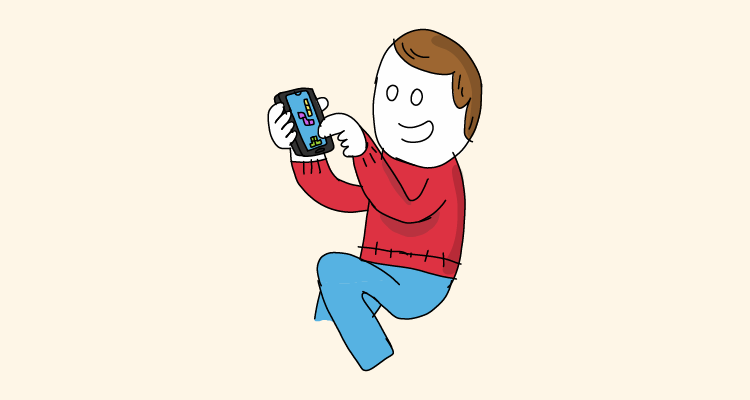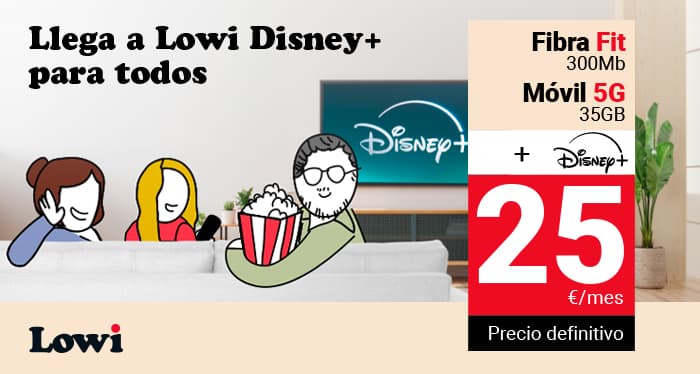Google Lens es una app desarrollada por Google que salió al mercado de forma oficial en octubre de 2017 junto con el lanzamiento de su teléfono móvil Google Pixel 2.
Esta aplicación tan utilizada ha pasado de ser una aplicación preinstalada exclusiva de los terminales Pixel a expandirse a todos los teléfonos Android.
La aplicación propia se llama “Google Lens” y puedes encontrarlo en otras aplicaciones de forma integrada como son Google fotos, la aplicación de cámara de algunos dispositivos o Google app.
Qué es Google Lens
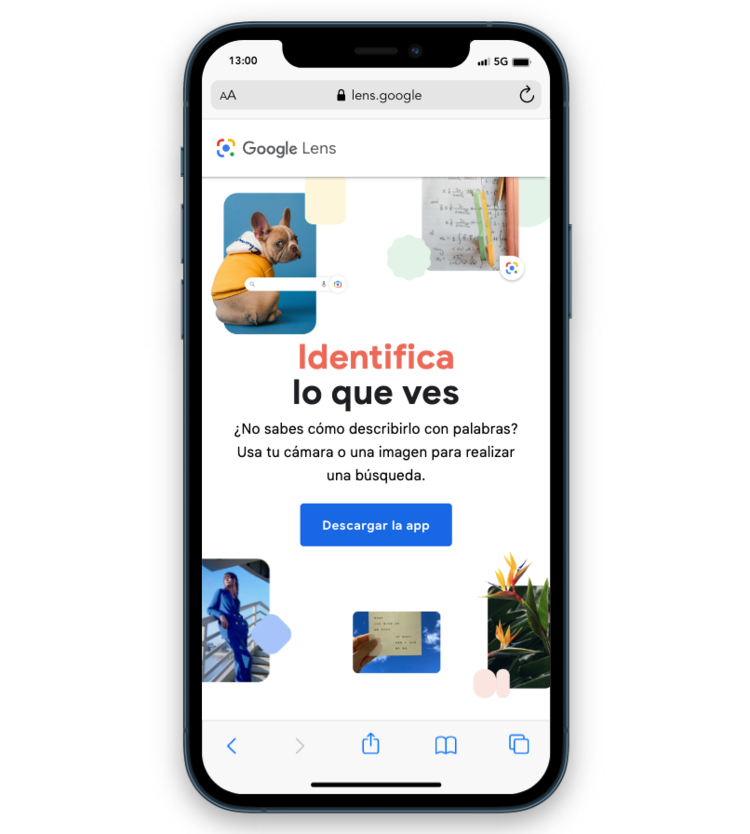
Google Lens es una herramienta de reconocimiento visual diseñada por Google. Funciona mediante inteligencia artificial y machine learning, es decir, aprendizaje automático, lo que le permite mejorar cada vez más su capacidad.
Esta tecnología puede ayudar a los usuarios a obtener información sobre los objetos que enfoca la cámara de su móvil o imágenes guardadas que se muestren en él (fotos ya hechas, capturas de pantalla, Google imágenes…).
Para qué sirve Google Lens
Google Lens posee un montón de utilidades que pueden ayudarte en tu día a día. La capacidad de esta herramienta para reconocer texto, imágenes y objetos es realmente impresionante. A continuación, te enseñamos un listado completo de todo lo que puedes hacer con Google Lens:
- Reconocimiento de objetos: reconoce objetos y productos al instante.
- Detección de texto: extrae texto de imágenes y documentos.
- Traducción de idiomas: traduce en tiempo real el texto escrito en cualquier idioma. Además puedes copiar párrafos o números y pegarlos donde quieras.
- Reconocimiento de lugares y monumentos, cuadros, fotografías… para darte más información sobre ellos extraída de la web.
- Búsqueda de productos: encuentra productos cerca de ti a los mejores precios. Busca un estilo de ropa que te guste, escanéalo y te dirá donde lo puedes comprar.
- Detección de plantas y animales: explora los tipos de plantas que ves en un jardín y reconoce esa raza de perro que no conoces.
- Escaneo de códigos QR: escanea y decodifica códigos QR en segundos.
- Recomendaciones de restaurantes: descubre los mejores restaurantes cerca de ti.
- Exploración de lugares: descubre lugares interesantes cerca de ti según la imagen del exterior en el que te encuentres.
- Exploración de la web: busca contenido relevante en la web.
- Escaneo de recetas: escanea recetas y obtiene instrucciones paso a paso.
- Escaneo de tarjetas de visita: escanea tarjetas de visita y obtiene la información de contacto.
- Escaneo de direcciones: escanea direcciones y te ayuda a llegar al destino.
- Exploración de imágenes: descubre información relevante sobre una imagen.
- Conectarse a una red WiFi: si Google Lens ve el nombre de una red WiFi y su contraseña, puede conectarse a ella de forma automática.
- Reconocer portadas de libros, de discos, retratos de gente famosa y darte información relevante sobre ellos.
- Asistente para realizar tareas paso a paso: como resultados de la web sobre matemáticas, ciencias u otra asignatura.
¡Hay muchísimas posibilidades!
Cómo instalar Google Lens
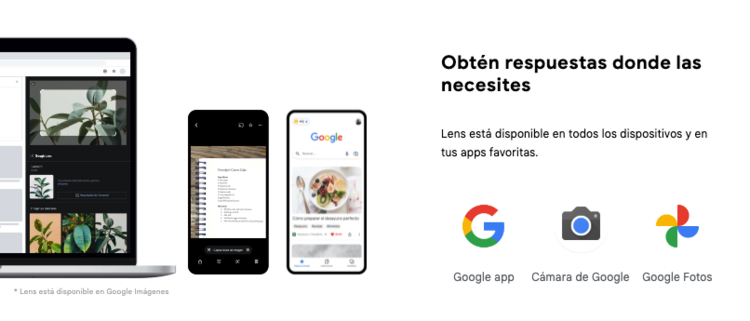
Si tienes dispositivo Android, Google Lens vendrá integrado en las aplicaciones de Google como Google app, cámara de Google, Google Fotos o dentro del propio Asistente de Google.
En la cámara de muchos móviles, cuando estás viendo una imagen, aparece un icono que, al pulsarlo, activa Google Lens y trata de darte información sobre qué hay en la imagen.
Actualmente, Google Lens se puede encontrar también integrada en la aplicación Google Fotos y dentro del Asistente de Google o si quieres tener la aplicación por separado, puedes descargarla directamente desde Google Play.
Cómo usar Google Lens en Android
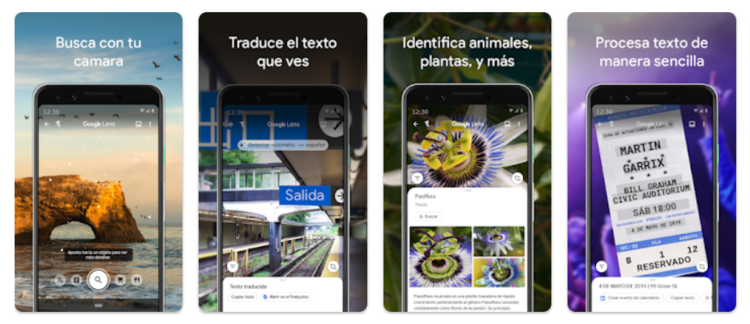
La aplicación móvil está disponible para Android (integrada en la mayoría de smartphones actuales).
Para usarla, simplemente tendrás que seguir estos pasos:
- Descarga la aplicación Google Lens (si no la tienes ya) desde la tienda de tu Android en Google Play.
- Abre la aplicación y haz clic en el icono de la cámara en la parte inferior de la pantalla.
- Apunta la cámara del teléfono hacia el objeto o imagen que quieras analizar.
- Espera a que se detecte la imagen y aparezcan los resultados en la pantalla.
- Puedes hacer clic en los resultados para obtener más información sobre ellos.
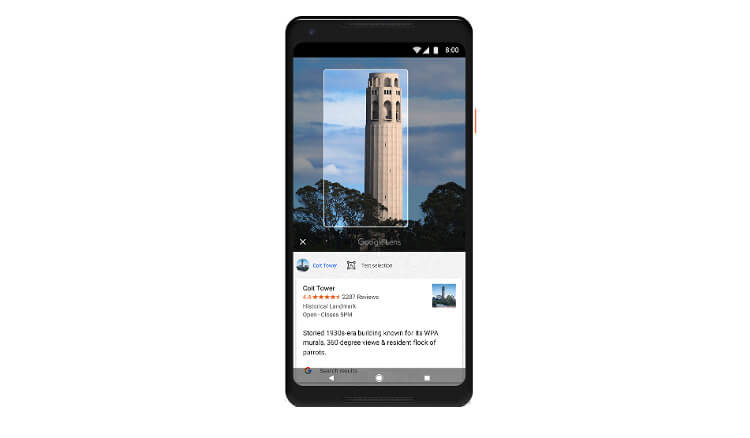
Dependiendo del tipo de imagen que detecte Lens, los resultados serán unos u otros. Por ejemplo, si detecta texto podrás copiarlo al portapapeles; si está en otro idioma, traducirlo; si es un objeto podrá llevarte a la tienda online donde se vende…
También puedes usar Google Lens desde el icono de la cámara en el buscador de la app de Google, pulsando donde indicamos en la captura de a continuación:
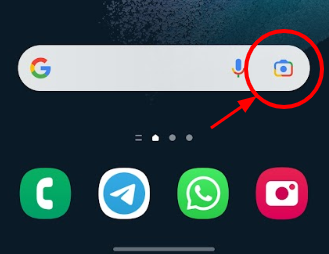
Cómo usar Google Lens en iPhone

En el caso de dispositivos iOS, no tienen una aplicación específica para ello, pero sí pueden acceder a sus funciones a través de la aplicación de Google. Te explicamos su funcionamiento a continuación.
- Descarga la aplicación de Google en tu iPhone.
- Busca el icono de Lens en la barra de búsqueda.
- Apunta la cámara hacia el objeto o texto que deseas analizar.
- Google Lens te proporcionará información relevante y útil de inmediato.
Usar Google Lens en PC
Google Lens ahora está integrado en Chrome, el navegador propio de la compañía de Cupertino, por lo que podrás extraer información de las páginas por las que navegues sin necesidad de usar otro dispositivo.
Puedes usar Google Lens en el PC siguiendo estos pasos:
1. Abre tu navegador Chrome y visita la página que desee

2. Haz clic en el icono de Google Lens que aparece en la esquina inferior izquierda de la imagen que hayas abierto.
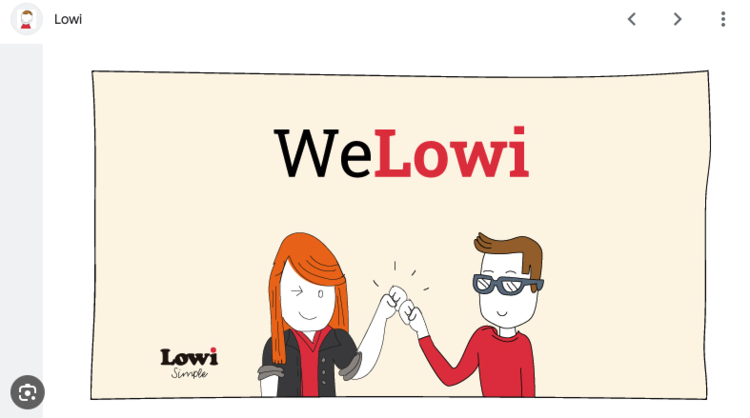
3. Aparecerán los resultados obtenidos por Lens en un panel lateral a la derecha, desde el que podrás buscar información, seleccionar texto o traducirlo.
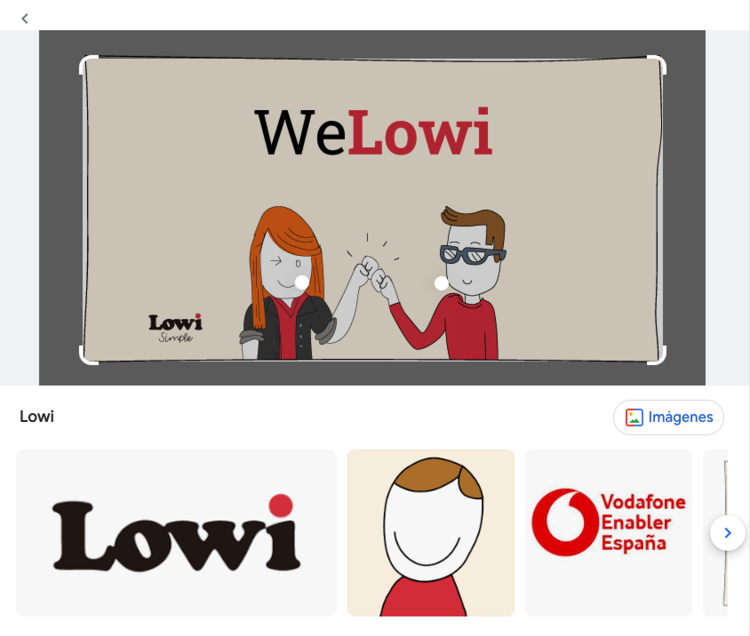
Alternativa: usar funciones de Google Lens con el Asistente de Google
Si tienes Android 7 o superior, y tienes instalado el Asistente de Google, puedes usar un truco para tener algunas capacidades de Google Lens.
Para ello, haz lo siguiente:
- Tienes que poder activar el Asistente de Google con voz, normalmente usando el comando de voz: «Ok, Google».
- Ahora enciende la cámara y enfoca a algo. Por ejemplo, tu portátil, procura abarcarlo todo y que se distinga bien qué hay en la pantalla.
- Ahora, en vez de hacer una foto, ejecuta el Asistente de Google diciendo «Ok, Google».
- Verás que el asistente sale por debajo, sobreponiéndose a lo que estás enfocando. Y aparece una opción que pone: «¿Qué hay en mi pantalla?»
- Pulsa ahí y Google te dirá lo que ve y posible información.
Como verás, muchas veces te aparece un mensaje de que no encuentra lo que quieres, o que no hay nada. En otras ocasiones, sí es capaz de identificar lo que se está enfocando.
Te mostramos un ejemplo de algo cotidiano tras haber apuntado con la cámara del móvil.
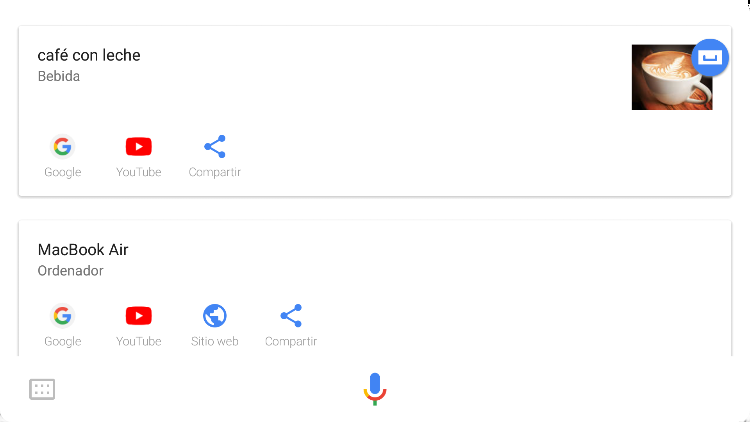
También puedes usar este truco cuando estés viendo una foto de tu galería. Activa el Asistente mientras ves la imagen y pulsa en «¿Qué hay en mi pantalla?».
Novedades de Google Lens durante el evento Google I/O 2023
Uno de los muchos avances que nos esperan durante este año es que a través de Google Lens, aunque no sepas cómo describir lo que buscas, ¡puedes buscar cualquier cosa que veas!
Los avances en la visión por ordenador han traído nuevas formas de buscar visualmente.
Google Lens es una aplicación que se utiliza para más de 12 mil millones de búsquedas visuales al mes. ¡Un aumento de 4 veces en solo dos años!
La combinación de Google Lens con la multimodalidad ha dado lugar a la multibúsqueda, ¡así que puedes buscar usando imágenes y texto al mismo tiempo! Si te interesan las novedades y quieres conocer todo acerca del evento Google I/O puedes verlo en el enlace.
Google va a cambiar de nuevo la forma en que funciona la Búsqueda. ¡Va a desbloquear preguntas completamente nuevas y crear experiencias más útiles. Así que prepárate y estate atento a lo que vayamos contando y también a las promociones de Fibra y Móvil de Lowi para no perderte nada y tener la mejor conexión a internet.
Y si quieres conocer todo sobre cómo buscar en Google por imágenes, tan solo haz clic.
Como tu operador SIMPLE, Lowi se especializa en brindar soluciones simples y eficaces en telecomunicaciones. Nuestro enfoque siempre se ha centrado en la innovación de nuestros servicios de fibra y móvil, así como en ofrecer la mejor atención para todos nuestros clientes. En este Blog, redactores especializados de Lowi compartimos nuestra experiencia en el sector tecnológico y de las telecomunicaciones, para mantenerte siempre conectado y al tanto de lo mejor del sector "techie" de una forma simple.